Jak spustit skupinový rozhovor v WhatsApp

WhatsApp je skvělý způsob, jak zůstat v kontaktu s lidmi bez ohledu na to, jaký smartphone používá. A jako SMS, WhatsApp podporuje Skupinové rozhovory, takže můžete mluvit se skupinou přátel, se sportovním týmem, kluby nebo jinou skupinou lidí. Zde je postup, jak spustit skupinový rozhovor v aplikaci WhatsApp.
Na smartphonu otevřete aplikaci WhatsApp. V iOS klepněte na Nová skupina. V systému Android klepněte na ikonu nabídky a na položku Nová skupina.
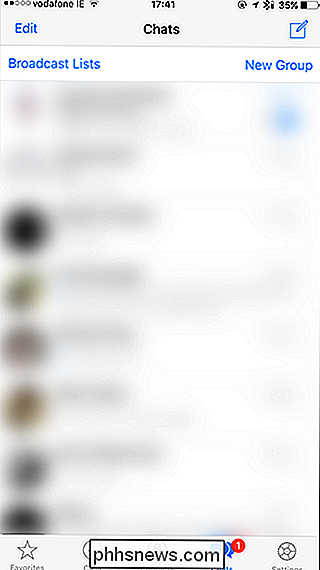
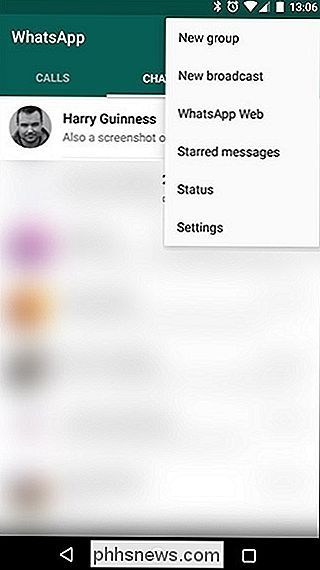
Procházejte kontakty dolů a klepněte na někoho, koho chcete přidat do skupiny. Až budete hotovi, klepněte na tlačítko Další.
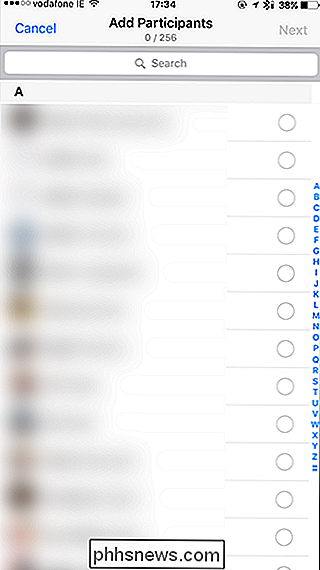
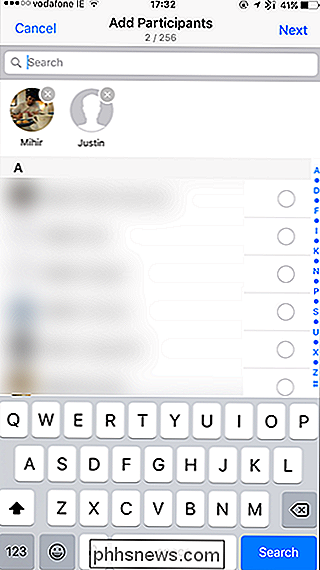
Přidejte předmět pro skupinový rozhovor a chcete-li miniaturu.
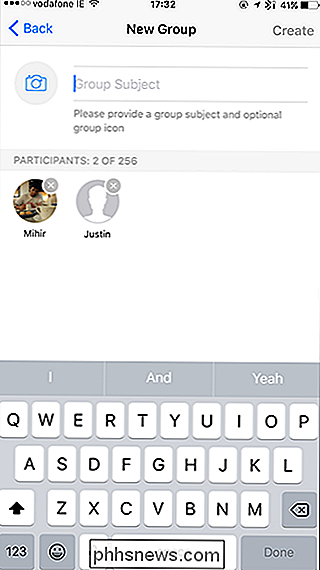
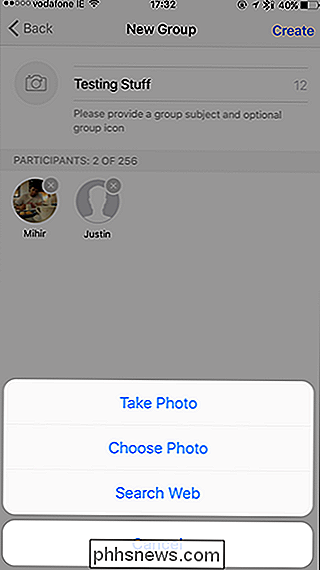
Klepněte na možnost Vytvořit a vaše skupinové chatování je připraveno.
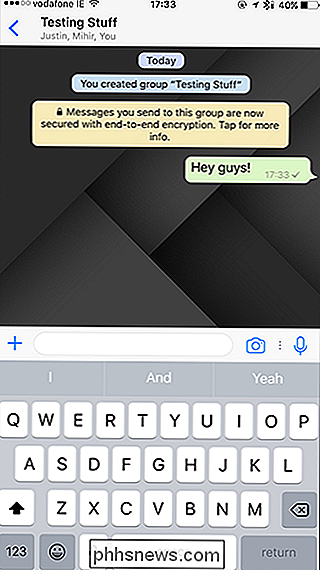
SOUVISEJÍCÍ: Jak zastavit své kamarády WhatsApp od vědomí, že jste si přečetli jejich zprávy
Ve skupinovém chatu, i když máte zapnuté přečtení příjmů, můžete stále vidět, kdo přijal a přečetl vaše zprávy. Chcete-li spravovat skupinový rozhovor, klikněte na jeho název.
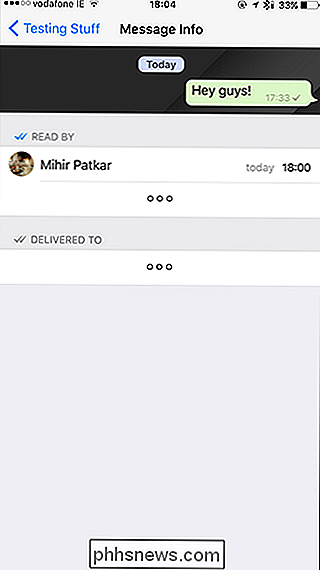
Zde můžete přidat nové účastníky, odstranit skupinu a změnit předmět a miniaturu.
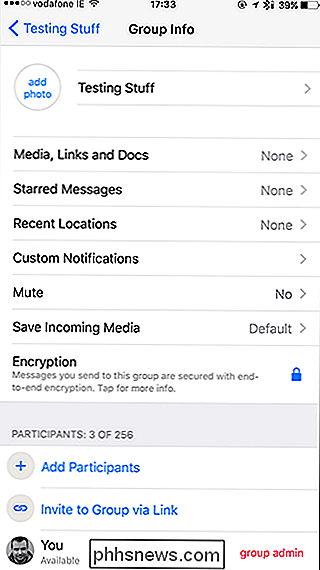
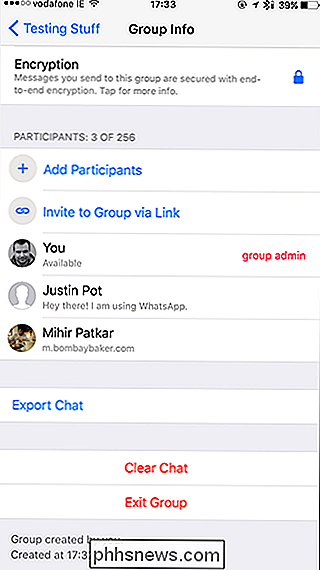
Chcete-li udělat někoho jiného Administrátora - budou moci přidat nové členy a vykopat staré - nebo odstranit někoho z vašeho skupinového rozhovoru klepněte na jejich jméno a potom na příslušnou možnost
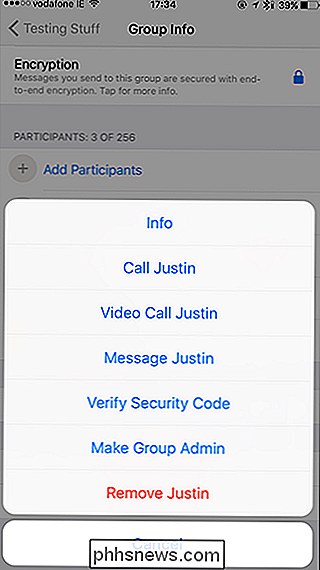
Nyní budete mít možnost snadno udržet krok se všemi svými přáteli bez ohledu na to, kde bydlí nebo jaký telefon mají

Fotografování v noci (nejsou rozmazané)
Fotografování v noci je mnohem obtížnější než fotografování během dne. Čím méně světla musíte hrát, tím více kompromisů musíte udělat, a tím těžší musíte pracovat, abyste získali skvělý obrázek. Natáčení v noci pokrývá spoustu různých situací, od natáčení portrétů v interiéru světelným světlem zachycovat krajinu venku jen za světlem měsíce.

Takže máš jen Xbox One. Nyní Co?
Xbox One se zformuje jako skvělá konzola. Xbox One S nabízí funkce 4K a HDR, které se nedají dostat na PlayStation 4 Slim a ještě novější Xbox One X je podstatně rychlejší než PlayStation 4 Pro společnosti Sony. Zde je vše, co potřebujete vědět, abyste získali co nejvíce z vašeho nového Xboxu. Rozumět službě Xbox Live Gold a dalším službám předplacených služeb SOUVISEJÍCÍ: Co je to Xbox Live Gold a stojí za to?

![9 Způsobů, jak dát starým poškrábaným DVD druhou šanci žít [Sponzorovaný prezident]](http://phhsnews.com/img/how-to-2018/9-ways-to-give-your-old-scratched-dvds-second-chance-to-live.png)

